Metody 3 k obnovení odstraněných kontaktů z platformy Android
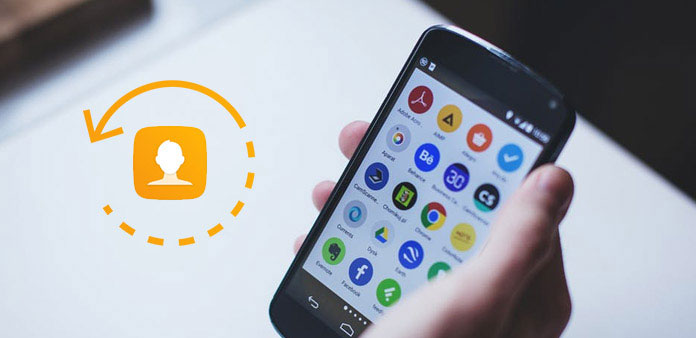
Už jste někdy smazali vaše důležité kontakty omylem? Představte si, že pokud ztratíte všechny své důležité kontakty a nemáte tušení, jak je obnovit, je to opravdu nepříjemná věc. Zde je několik jednoduchých způsobů, jak můžete obnovit smazané kontakty. Pokud hledáte tyto způsoby přesně, tento článek vám může pomoci a ukázat vám tyto metody. Pokračujte v čtení a zjistěte způsob, jak obnovit smazané kontakty z Androidu.
Metoda 1: Obnovení odstraněných kontaktů pomocí aplikace Tipard pro obnovu dat v systému Android
Pokud hledáte nejlepší software pro obnovení smazaných kontaktů z Androidu, Tipard Android Záchrana dat se vám důrazně doporučuje. Jedná se o jednoduchý software, který můžete použít k obnovení smazaných nebo ztracených dat ze zařízení Android. Nejen, že můžete vymazat smazané kontakty, zprávy, ale také obnovit fotografie, protokoly hovorů a tolik dat z Androidu.
A co víc, podporuje také všechny verze verzí OS Android mezi 2.1 a 5.0. Samozřejmě, že je snadné používat, takže každý uživatel jej může použít k obnovení kontaktů a dalších souborů. Postupujte podle následujících kroků a obnovte smazané kontakty pomocí aplikace Tipard Android Data Recovery.
Stáhněte si Android Data Recovery
Stáhněte si Tipard Android Data Recovery z oficiálních webových stránek. Potom jej nainstalujte do počítače podle pokynů.
Připojte zařízení k počítači
Po úspěšném dokončení instalace máte možnost spustit aplikaci Android Data Recovery v počítači. A uvidíte okno, které vás požádá o připojení zařízení. Poté připojte své zařízení Android, kde chcete obnovit kontakty do našeho počítače pomocí kabelu USB. Na zjištění zařízení Android bude trvat nějaký čas.
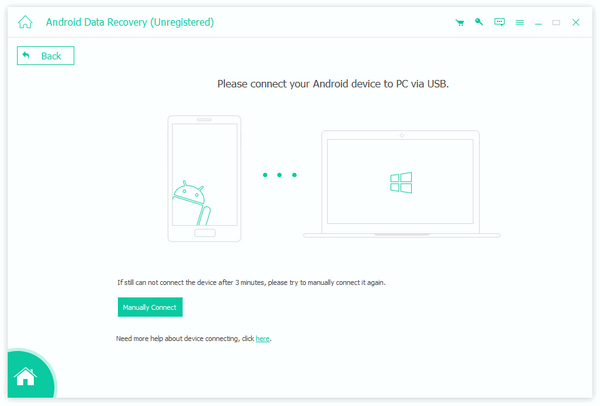
Otevřete režim ladění USB
Pokud nemůžete v zařízení Android otevřít režim ladění, aplikace Android Data Recovery vás vyzve, abyste povolili ladění USB v telefonu Android. Tento software právě rozpozná verzi vašeho systému Android a zobrazí způsob, jakým můžete otevřít režim ladění USB. Takže se nemusíte starat o bezpečnost.
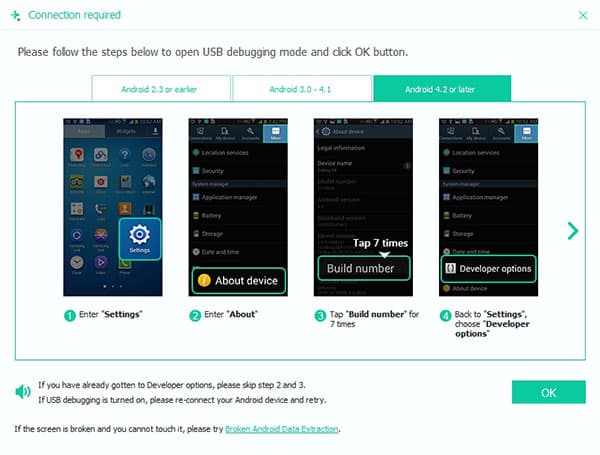
Zvolte kontakt, který chcete obnovit
Po provedení všech věcí se v rozhraní zobrazí všechny typy souborů, které můžete obnovit. Stačí vybrat to, co chcete obnovit, a zaškrtněte políčko a poté klikněte na tlačítko "Další" a začněte proces. Zde je třeba vybrat Kontakty.
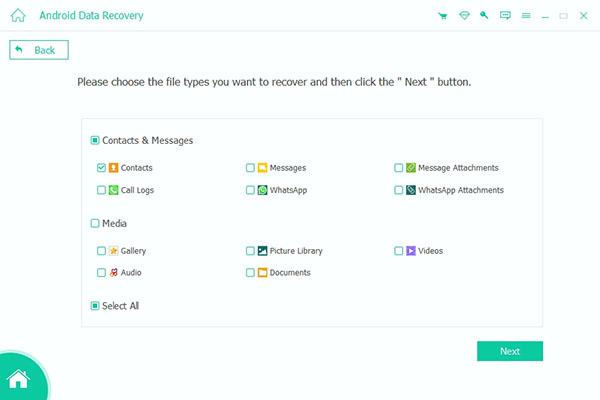
Začněte obnovovat smazané kontakty
Po klepnutí na tlačítko "Další" tento software naskenuje data v zařízení Android a proces skenování vám nějakou dobu zabere. Po skončení procesu skenování se v levém seznamu zobrazí typ souboru a v hlavním okně se zobrazí soubory uložené v zvoleném typu souboru. Zobrazte náhled dat a vyberte, co chcete obnovit. Klepnutím na tlačítko Obnovit obnovíte smazané kontakty.
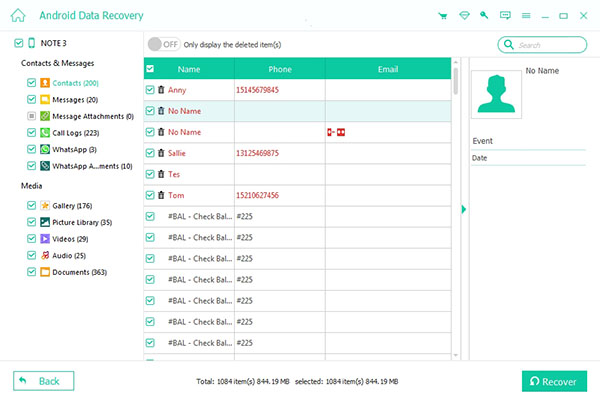
Metoda 2: Obnovení odstraněných kontaktů pomocí aplikace MobiKin Doctor pro Android
Můžete se obávat, že během procesu obnovy dojde ke ztrátě kvality nebo k chybám dat. Ale pokud používáte MobiKin Doctor pro Android, není třeba se o tento problém bát. Vzhledem k tomu, že MobiKin Doctor of Android je zcela čistý program a nepoškodí, neodstraní ani neupraví žádná data ani zařízení. A díky tomuto softwaru můžete zobrazit všechny informace o kontaktech, abyste si mohli zvolit, co chcete, a selektivně obnovit smazané kontakty. Zde jsou podrobné kroky, které můžete sledovat.
Krok 1: Stáhnout MobiKin Doctor pro Android
Najít oficiální webové stránky a stáhnout MobiKin Doctor pro Android do počítače. Potom ji nainstalujte podle pokynů k instalaci.
Krok 2: Připojte zařízení k počítači
Spusťte tento program v počítači. A poté připojte zařízení Android k počítači pomocí kabelu USB. A nezapomeňte otevřít ladění USB v zařízení. Předtím, než se zařízení s operačním systémem Android úspěšně připojí k tomuto softwaru, nejprve přístroj rozpozná.
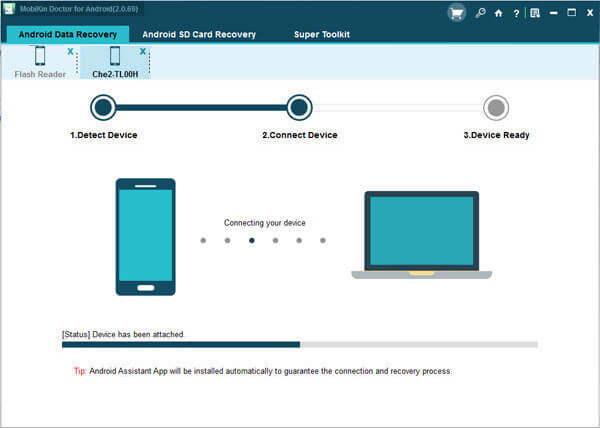
Krok 3: Skenujte zařízení Android
Po povolení ladění v zařízení Android tento program rozpozná váš telefon a zobrazí informace v hlavním rozhraní. Může chvíli trvat, chvíli počkejte. A pak všechny vaše kontakty budou analyzovány a zobrazeny přímo v rozhraní, včetně ztracených a existujících kontaktů.
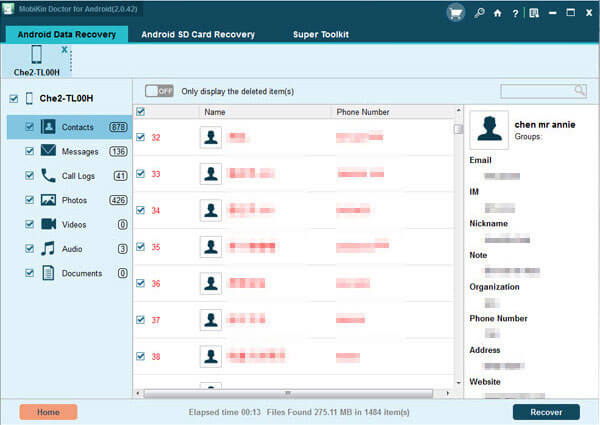
Krok 4: Obnovení odstraněných kontaktů
Můžete povolit náhled kontaktů kliknutím na tlačítko "Kontakty". Včetně telefonního čísla a názvu kontaktu, adresy a podobně. A poté vyberte smazané kontakty, které chcete obnovit, a exportujte je do počítače klepnutím na tlačítko "Obnovit".
Metoda 3: Obnovení odstraněných kontaktů z Gmailu
Pro mnoho uživatelů Android potřebujete účet Google, abyste mohli používat mnoho aplikací v obchodě Play, ve službě Gmail a dalších. Váš účet Google vám může pomoci obnovit smazané kontakty.
Pokud je zařízení Android synchronizováno s vaším účtem Google, vymazané kontakty je možné obnovit. Služba Gmail má šikovnou funkci, která vám umožňuje obnovit zálohování všech vašich kontaktů v 30 dnech. Až budete s touto podmínkou spokojeni, můžete znovu synchronizovat své zařízení Android s účtem Google a obnovit své smazané kontakty. Velmi výhodné je obnovení kontaktů z Gmailu, ale nejprve musíte mít účet Google.
Krok 1: Přihlaste se do služby Gmail
Nejprve přihlaste se službou Gmail pomocí účtu Google. Poté najděte možnost Kontakt v rozbalovací nabídce vlevo nahoře. Stejně jako obrázek, který vám předvedeme. Jakmile se zobrazí seznam vašich kontaktů, kliknutím na tlačítko "Více" získáte rozbalovací nabídku. A tam musíte pro svou úlohu vybrat možnost "Obnovit kontakty".
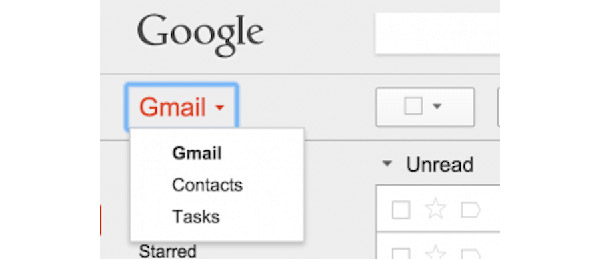
Krok 2: Obnovení odstraněných kontaktů
Na obrazovce se otevře nové okno a vyzve vás, abyste si vybrali čas pro obnovení smazaných kontaktů. Poté klikněte na tlačítko "Obnovit" pro obnovení kontaktů s účtem Google.
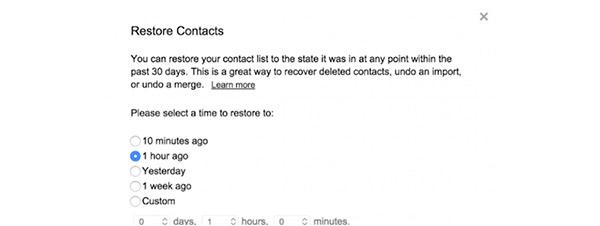
Proč investovat do čističky vzduchu?
Zde uvádíme tři způsoby, jak vám pomoci obnovit smazané kontakty ze zařízení Android. Stačí vybrat ten nejvhodnější, chcete-li obnovit kontakty sami. Máte-li další myšlenky, můžete je sdílet v komentářích. A pokud se vám tento článek líbí, nezapomeňte ho sdílet se svými přáteli.







